Η διεύθυνση IP (internet protocol = πρωτόκολλο διαδικτύου) είναι μια μοναδική σειρά αριθμών που αποδίδεται σε κάθε συσκευή που μπορεί να συνδεθεί στο διαδίκτυο. Αυτό περιλαμβάνει το τηλέφωνο, το φορητό υπολογιστή, τον επιτραπέζιο υπολογιστή, τις κονσόλες παιχνιδιών και πολλά άλλα. Εδώ, θα σας πούμε λίγα πράγματα για τη διεύθυνση IP σας, καθώς και πώς να βρείτε τη διεύθυνση IP σας σε Mac, Windows, Android και iOS. Ξεκινάμε αμέσως “Πώς να βρείτε τη διεύθυνση IP σας”.

Τι είναι η διεύθυνση IP;
Όλες οι συσκευές χρησιμοποιούν μια δημόσια διεύθυνση IP (public IP address) για να συνδεθούν στο διαδίκτυο. Αλλά και μια ιδιωτική διεύθυνση IP (private IP address) για να συνδεθούν στο τοπικό σας δίκτυο. Ενώ κάθε μεμονωμένη συσκευή έχει τη δική της ιδιωτική διεύθυνση IP, χρησιμοποιεί επίσης τη δημόσια διεύθυνση που έχει εκχωρηθεί στο δρομολογητή του δικτύου σας (network’s router). Ο πάροχος υπηρεσιών Διαδικτύου (ISP) συνήθως εκχωρεί μία δημόσια διεύθυνση IP στο δρομολογητή σας. Αυτό σημαίνει ότι όλες οι συσκευές σας στο δίκτυο θα πρέπει να έχουν την ίδια δημόσια διεύθυνση.
Μπορεί να χρειαστείτε την ιδιωτική διεύθυνση IP της συσκευής σας, αν προσπαθείτε να την κάνετε να αποκτήσει πρόσβαση στο δρομολογητή του δικτύου σας, να ρυθμίσετε έναν εκτυπωτή ή να δημιουργήσετε έναν διακομιστή. Δεδομένου ότι αυτή η διεύθυνση χρησιμοποιείται μόνο στο τοπικό σας δίκτυο, οι αριθμοί αυτοί επαναχρησιμοποιούνται σε άλλα δίκτυα, οπότε οι κακοποιοί δεν μπορούν να τη χρησιμοποιήσουν για να σας εντοπίσουν.
Η δημόσια διεύθυνση IP σας, από την άλλη πλευρά, χρησιμοποιείται συχνά όταν προσπαθείτε να συνδεθείτε στο οικιακό σας δίκτυο ενώ βρίσκεστε μακριά. Οι αριθμοί της δημόσιας διεύθυνσης IP σας μπορούν να παρέχουν πληροφορίες σχετικά με τον πάροχο υπηρεσιών διαδικτύου σας και μπορούν επίσης να αποκαλύψουν την κατά προσέγγιση τοποθεσία σας. Οι χάκερ μπορούν να κάνουν κατάχρηση της δημόσιας διεύθυνσης IP σας, επομένως δεν είναι καλή ιδέα να την μοιράζεστε με κάποιον που δεν εμπιστεύεστε.
Ναί μεν… αλλά
Ωστόσο, δεν είναι δυνατόν να αποκρύψετε πραγματικά τη δημόσια διεύθυνση IP σας. Ο πάροχος υπηρεσιών διαδικτύου χρησιμοποιεί αυτή τη διεύθυνση για τη σύνδεση των συσκευών σας με τους διάφορους ιστότοπους. Αλλά και τις υπηρεσίες στις οποίες έχετε πρόσβαση στο διαδίκτυο. Αυτός είναι ο λόγος για τον οποίο ορισμένοι χρησιμοποιούν ένα εικονικό ιδιωτικό δίκτυο (VPN). Για να περιηγηθούν στον ιστό, το οποίο αποκρύπτει τη διεύθυνση IP σας. Δρομολογεί τη δραστηριότητά σας στο διαδίκτυο μέσω ενός ασφαλούς διακομιστή VPN. Εκτός από την απόκρυψη της διεύθυνσης IP και της κατά προσέγγιση τοποθεσίας σας, ένα VPN μπορεί επίσης να σας επιτρέψει να έχετε πρόσβαση σε περιεχόμενο που έχει αποκλειστεί από περιοχές και να αποκρύψετε τη δραστηριότητα περιήγησής σας από τον πάροχο υπηρεσιών διαδικτύου.
Τέλος, όταν εξετάζετε πληροφορίες σχετικά με τη διεύθυνση IP σας (και θα σας πούμε πώς), μπορεί να παρατηρήσετε ότι έχετε τόσο διεύθυνση IPv4 όσο και IPv6. Μια διεύθυνση IPv6 περιέχει μια μεγαλύτερη σειρά αριθμών και γραμμάτων. Και επιτρέπει τη δημιουργία περισσότερων μοναδικών διευθύνσεων IP σε σύγκριση με την IPv4. Και οι δύο διευθύνσεις εξακολουθούν να προσδιορίζουν τη συσκευή σας. Ωστόσο, η IPv6 δεν υποστηρίζεται πλήρως από κάθε συσκευή και δίκτυο ακόμη.
Παρόλο που η συσκευή σας συνήθως βρίσκει αυτόματα τη διεύθυνση IP που χρειάζεται κατά τη δημιουργία ενός διακομιστή ή τη σύνδεση με μια εξωτερική συσκευή, εξακολουθεί να είναι καλή ιδέα να γνωρίζετε πώς να την βρείτε. Θα ξεκινήσουμε με την εύρεση των ιδιωτικών διευθύνσεων IP των συσκευών που εκτελούν τα πιο γνωστά λειτουργικά συστήματα – macOS, Windows, Android και iOS. Για άλλες συσκευές – όπως τηλεοράσεις ή εκτυπωτές – το καλύτερο που έχετε να κάνετε είναι να αναζητήσετε οδηγίες στο εγχειρίδιο χρήσης.
Εύρεση της διεύθυνσης IP σε ένα σύστημα macOS
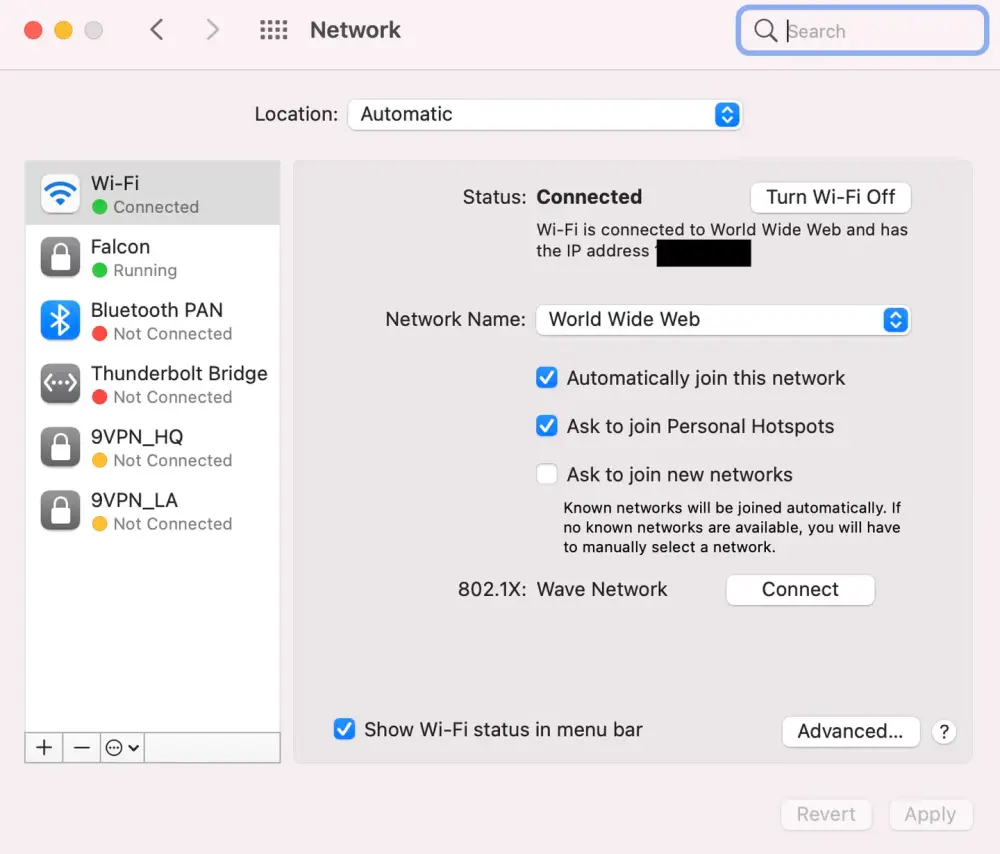
‘Ένα στιγμιότυπο οθόνης που δείχνει τις ρυθμίσεις δικτύου στο macOS
Η διεύθυνση IP σας (η δική μου είναι αποκλεισμένη σε αυτό το στιγμιότυπο) θα εμφανιστεί ακριβώς κάτω από την ενότητα Κατάσταση – Status‘
Μπορείτε να βρείτε τη διεύθυνση IP σας σε ένα Mac. Κάνετε κλικ στο λογότυπο της Apple στην επάνω αριστερή γωνία της γραμμής μενού. Επιλέξτε Προτιμήσεις συστήματος > Δίκτυο. Επιλέξτε τη σύνδεσή σας από τον πίνακα στην αριστερή πλευρά του μενού. Θα δείτε τη διεύθυνση IP σας ακριβώς κάτω από την ενότητα “Κατάσταση – Status”.
Εύρεση της διεύθυνσης IP σας σε ένα σύστημα Windows
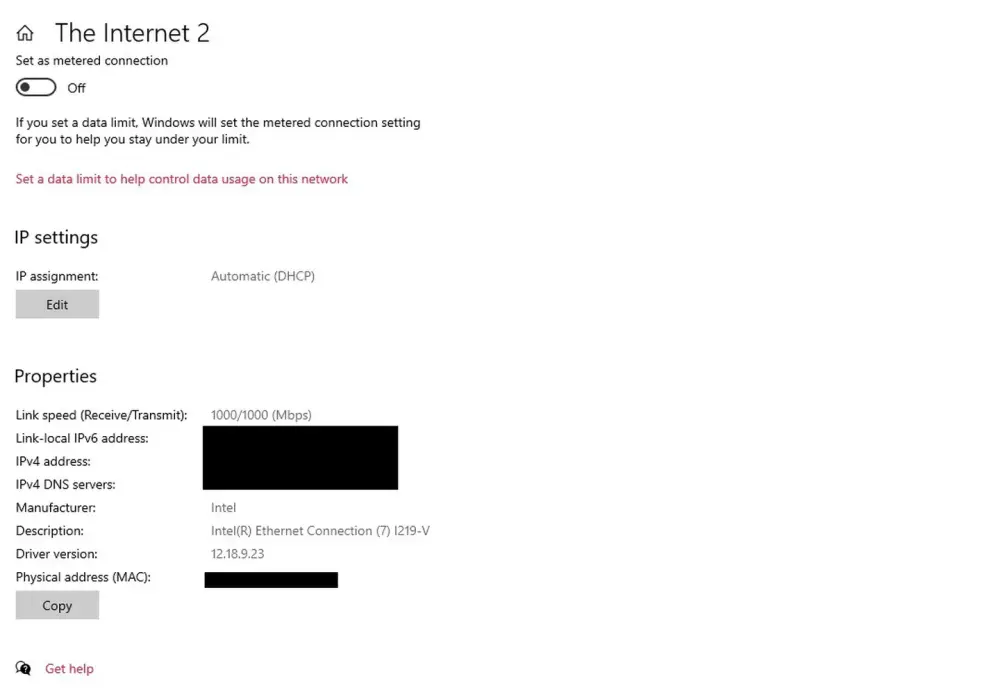
‘Μια εικόνα της σελίδας ρυθμίσεων Ιδιότητες στα Windows 10
Θα δείτε τη διεύθυνση IPv4 στη σελίδα Ιδιότητες’
Για να βρείτε τη διεύθυνση IP σας στα Windows. Μεταβείτε στο μενού Έναρξη και στη συνέχεια πατήστε το εικονίδιο Ρυθμίσεις. Κάντε κλικ στην επιλογή Δίκτυο και Διαδίκτυο και, στη συνέχεια, πατήστε την επιλογή Ιδιότητες κάτω από την τρέχουσα σύνδεσή σας. Μετακινηθείτε λίγο προς τα κάτω. Θα δείτε τη διεύθυνση IP σας να εμφανίζεται δίπλα στη “Διεύθυνση IPv4” ή τη “Διεύθυνση IPv6”.
Εύρεση της διεύθυνσης IP σας στο iPhone
Μπορείτε να βρείτε τη διεύθυνση IP σας σε ένα iPhone πατώντας στην εφαρμογή Ρυθμίσεις και στη συνέχεια επιλέγοντας Wi-Fi. Πατήστε το εικονίδιο “i” δίπλα στο όνομα του δικτύου Wi-Fi και θα δείτε τη διεύθυνση IP σας να εμφανίζεται παρακάτω.
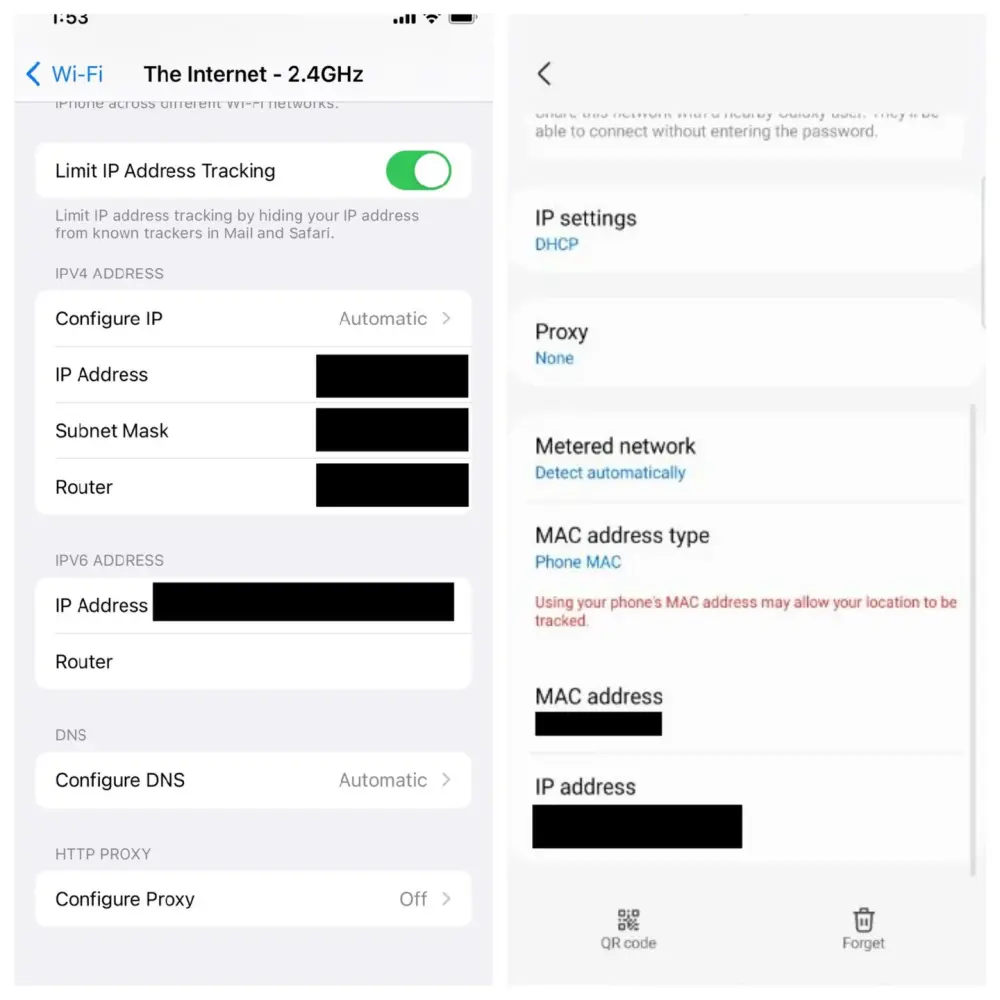
‘Στιγμιότυπα οθόνης που δείχνουν τη διεύθυνση IP σας σε ένα iPhone και σε ένα Android
Εύρεση της διεύθυνσης IP σας σε iPhone (αριστερά) και σε Android (δεξιά)’
Διαβάστε και το άρθρο μας: Περιορίζει το Wi-Fi router την ταχύτητα σύνδεσής σας στο Internet;
Εύρεση της διεύθυνσης IP σας σε μια συσκευή Android
Στο Android, πατήστε Ρυθμίσεις και, στη συνέχεια, πλοηγηθείτε στις Συνδέσεις (για μια Samsung). Ή στο Δίκτυο και διαδίκτυο (για ένα Pixel). (Για αυτό το τμήμα, χρησιμοποιούμε ως αναφορά ένα Samsung S22 Plus. Με Android 13 και ένα Pixel 6 με Android 13. Άλλα τηλέφωνα ενδέχεται να διαφέρουν).
Από εδώ, πατήστε Wi-Fi ή Internet. Και στη συνέχεια, επιλέξτε το εικονίδιο με το γρανάζι δίπλα στο όνομα του δικτύου Wi-Fi. Επιλέξτε Προβολή περισσότερων και μετακινηθείτε προς τα κάτω για να βρείτε τη διεύθυνση IP σας.
Πώς να βρείτε τη δημόσια διεύθυνση IP σας
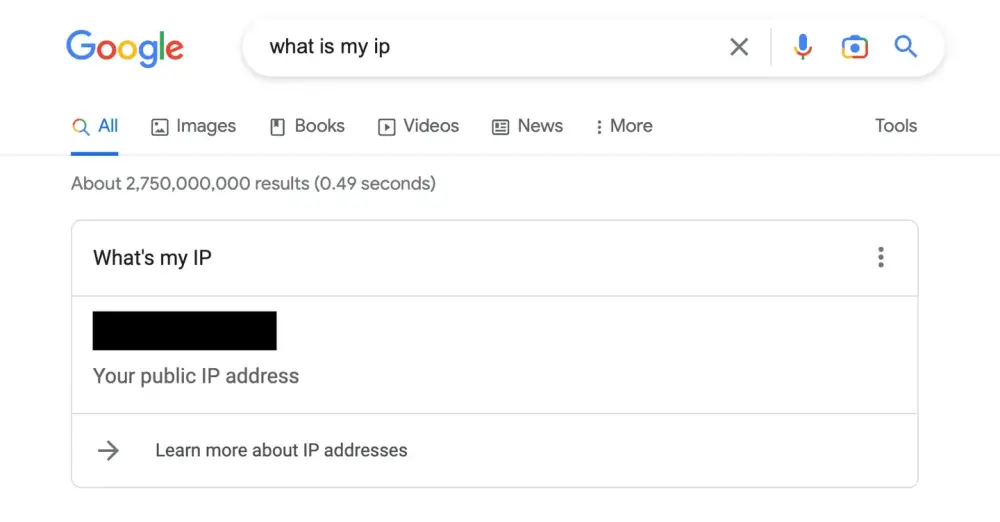
‘Μια διεύθυνση IP που εμφανίζεται στο Google
Απλώς πληκτρολογήστε “what is my IP” στο Google’
Η εύρεση της δημόσιας διεύθυνσης IP σας είναι ακόμη πιο απλή από την εύρεση της ιδιωτικής σας διεύθυνσης. Το μόνο που χρειάζεται να κάνετε είναι να πληκτρολογήσετε “what is my IP” ή “my IP address” στο Google. Και η μηχανή αναζήτησης θα εμφανίσει τη διεύθυνση IP σας στην κορυφή της σελίδας. Μπορείτε επίσης να χρησιμοποιήσετε ιστότοπους όπως το WhatIsMyIPAddress.com, ο οποίος μπορεί να βρει αυτόματα την IP σας.
Διαβάστε επίσης το άρθρο μας: Πώς να στήσετε το οικιακό σας δίκτυο
Μπορείτε να κατεβάσετε επίσης δωρεάν, πολύ ενδιαφέροντα e-books που έφτιαξα σχετικά με τη δημιουργία websites αλλά και για γλώσσες προγραμματισμού, εδώ στα free downloads.


